実践! 小さな花スケッチはこうやって描きます
直感モードの切り替えがスケッチの鍵
ではいよいよ、スケッチの描き方の手順に入ります。スケッチ中は、直感オンモード・オフモードを意識しながら描いていきます。
直感モード:オンのとき
「だいたいこのくらいかな」と勘で描きます。
「百円玉サイズの円を描いてください」と言われたら、勘でぐるっと描けますよね、あんな感じです。目の前の花を見ながら、脳を働かせず、ただ直感で描きます。
直感はずぼらなので、多少形などが変でも気にしてはいけません。気にした途端、うまく働かなくなります
直感モードオフの時
隣の花びらとの距離や補助線の傾き具合など、頭の中で計算しながら描きます。
全体のバランスをチェックしたり、形をより正確に仕上げていく段階では直感に静かにしてもらっていた方がうまくいきます。
最初は2つのモードの切り替えなんて、うまくできないと思います。数をこなすうちにできるようになるので、今はなんとなくわかったくらいでOKです。
では、お待たせしました。実際のスケッチ手順を見てみましょう。
花スケッチが完成するまでの具体的な手順
ではこのお花をスケッチしたいと思います。

スケッチ手順①エリアを囲む(直感モード:オン)
小さな花スケッチでは、見たままの原寸サイズでスケッチブックに描いていきます(※原寸じゃないと拡大または縮小しながら描くことになるので、難易度がはね上がります)。
ここでありがちなのが、実際描いてみたら大きくなってしまい、スケッチブックに収まり切らなくなったというパターン。
そんなことにならないよう、「この辺りにこれくらいの大きさで描くよ」と四角(楕円でも可)を描いてエリアを確保しておきます。

(※図は見やすいようにペンで描いています。赤い線が今回描いている部分になります)
今回はかなり小さなスケッチなので、当然余白が出ますよね。花を中央に持ってくるか、それとも少し左右に寄せてみるか、自由に配置を決めてください。
手順②花の形のアタリをざっくりつける(直感モード:オン)
もう一歩進んで、今描いた四角の中に花の形を納めてみます。花の全形、中心部、茎を3パーツで描いてみました。こんな感じでざっくりとでかまいません。

手順③花全体の形を整える(直感モード:オフ)(直感モード:オン)
もう少し花の形をはっきりさせてみましょう。花を示す円の周囲に補助線を引きます。
といきなり言われても、よくわからないですよね。
こんなイメージです。解説用に、シルエット化した花に輪郭を形作る赤線を描きこんでみました。

この作業もおおよそでかまいません。上の図ほどきっちりでなくていいので、補助線を描き入れてみてください。花の形になるように、余分な部分を刃物で切り落とすイメージで直線をざっ、ざっ!と引いていきます。
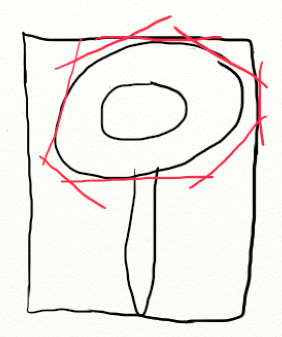
手順④花を分割するための補助線を引く(直感モード:オン)
現段階で、花の全形はおおよそできてきました。これより先は大きな花の形状を1枚ずつの花びらへと分割していきます。
まずは分割の目印となる補助線を描きましょう。直感オンで描くのはここが最後になります。
花びらと花びらの境界がわかりますか? 目をこらさなくてもぱっと一目でわかる箇所に補助線を引きます(まだすべてを分割する必要はありません。一部でOK)。
図のように花の中心に十字線を描き入れると補助線を引きやすくなります。


コメント